
PHP 편집자 Youzi가 WPS 테이블에 드롭다운 메뉴를 만드는 방법을 가르쳐줍니다. 드롭다운 메뉴를 사용하면 데이터 입력이 더 정확해지고 작업 효율성이 향상됩니다. WPS 형식에서는 데이터 검증 기능을 통해 이 기능을 쉽게 구현할 수 있습니다. 다음에는 이 스킬을 쉽게 익힐 수 있도록 자세한 조작 방법을 소개하겠습니다.
WPS는 강력한 사무용 소프트웨어로서 문서, 통계 데이터 표 등을 편집하는 기능을 갖추고 있어 텍스트, 데이터 등을 처리해야 하는 많은 사람들에게 많은 편의를 제공합니다. WPS 소프트웨어를 능숙하게 사용하여 많은 편의를 제공하려면 WPS 소프트웨어의 다양한 기본 작동을 마스터할 수 있어야 합니다. 이 기사에서는 편집자가 WPS 소프트웨어 사용 방법을 공유합니다. 나타나는 WPS 표에서 아래 메뉴 작업을 수행합니다.
WPS 테이블을 연 후 먼저 마우스를 사용하여 드롭다운 메뉴를 설정해야 하는 셀을 선택한 다음 메뉴 표시줄에서 "데이터" 옵션을 클릭하고 "유효성" 옵션을 선택하세요.
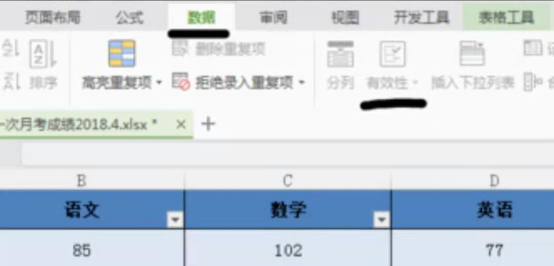
"유효성" 옵션을 클릭하면 대화 상자가 나타납니다. 대화 상자의 "허용" 항목에서 "순서"를 선택하고 "드롭다운 화살표 제공"을 선택한 다음 " 소스" 옵션 입력 상자에 드롭다운 메뉴의 내용을 입력합니다. 입력 시 각 문자는 ","로 구분합니다. 입력 후 "확인"을 클릭합니다.
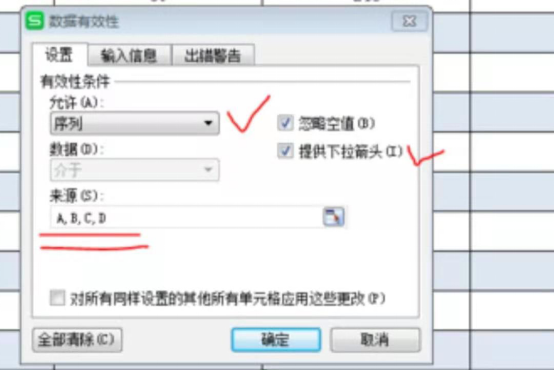
그 후 셀 오른쪽 하단에 역삼각형 스위치 버튼이 표시됩니다. 이를 클릭하면 드롭다운 메뉴가 표시되어 필요에 따라 선택할 수 있습니다.
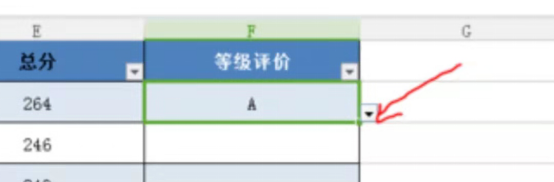
다음으로 드롭다운 메뉴가 설정된 셀을 선택한 다음 커서가 십자 모양으로 바뀔 때까지 커서를 오른쪽 하단으로 이동한 다음 마우스 왼쪽 버튼을 누르고 드래그합니다. 아래로 전체 열을 채웁니다.
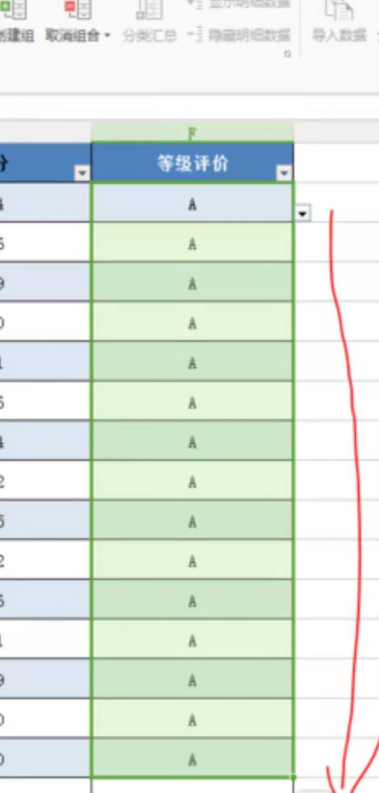
마지막으로 드롭다운 메뉴를 통해 특정 열의 데이터 입력을 완료할 수 있습니다.
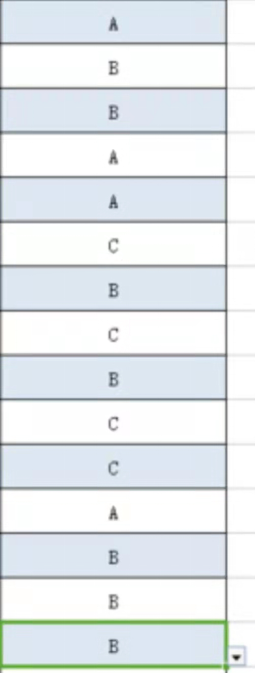
위 내용은 WPS 테이블에 드롭다운 메뉴를 만드는 방법의 상세 내용입니다. 자세한 내용은 PHP 중국어 웹사이트의 기타 관련 기사를 참조하세요!